苹果备忘录彻底删除了还能恢复吗?
苹果手机的备忘录软件是一个精心设计的工具,可以帮助用户创建待办事项列表并记录一些突发奇想。
跟照片相似,备忘录也配备了最近删除文件夹。如果你不小心删除了一些备忘录或者你后悔删除备忘录了,你可以去最近删除文件夹找回备忘录。
但是最近删除文件夹仅将你删除的备忘录保存30天。30 天后被删除的备忘录将从你的设备中永久删除。同样,如果你有意从最近删除文件夹中删除它们,它们也将彻底删除。
“大家好,我想问一下有人知道iPhone备忘录永久删除恢复方法吗?不小心将备忘录彻底删除了,并且备忘录没有在iCloud上备份。苹果备忘录彻底删除了还能恢复吗?求方法,谢谢了!”
丢失重要备忘录可能会导致很严重的问题产生。那么,iPhone备忘录永久删除怎么恢复呢?针对这个问题,本教程将提供3种方法来帮助你找回想要的备忘录。
iPhone备忘录永久删除怎么恢复?
本节将提供3种iPhone备忘录永久删除恢复方法!你可以选择从备份恢复或使用苹果手机数据恢复软件恢复。
从另一个设备取回永久删除的备忘录
苹果备忘录永久删除了怎么恢复?在有限的情况下,你可以恢复永久删除的iPhone备忘录。先决条件如下:
- 你在另一个设备登录了相同iCloud帐户。
- 你已启用通过iCloud同步备忘录。
- 当你删除正在使用的设备上的备忘录时,另一台设备上的iCloud同步已被禁用。
有了这些先决条件,你仍然可以访问其他设备上的备忘录,然后你可以将它们复制到安全的地方。之后,当你再次启用iCloud同步时,备忘录会立即消失。
方法1. 通过iCloud恢复iPhone永久删除的备忘录
iPhone备忘录永久删除怎么恢复?如果你启用了iCloud备份,你的设备已连接到电源、WiFi和已锁定,并且已激活通过iCloud备份备忘录,那么iPhone就会自动创建备份,备忘录也包含在iCloud备份中。那么你可以还原近日期的iCloud备份,将iPhone备忘录永久删除恢复。
✍ 注意:
✬ 要使用此方法,你要在“使用ICLOUD的APP”中启用了“备忘录”。
✬ 从iCloud备份恢复会清除你设备上的现有数据,因此建议你先备份当前数据。
✬ 通过iCloud同步的照片、视频和其他类型的数据不会包含在iCloud备份中,但你可以通过网络来访问它们。
1. 依次点击苹果手机的“设置” > “通用” > “还原” > “抹掉所有内容和设置”,然后输入你的密码来以确认你的选择。
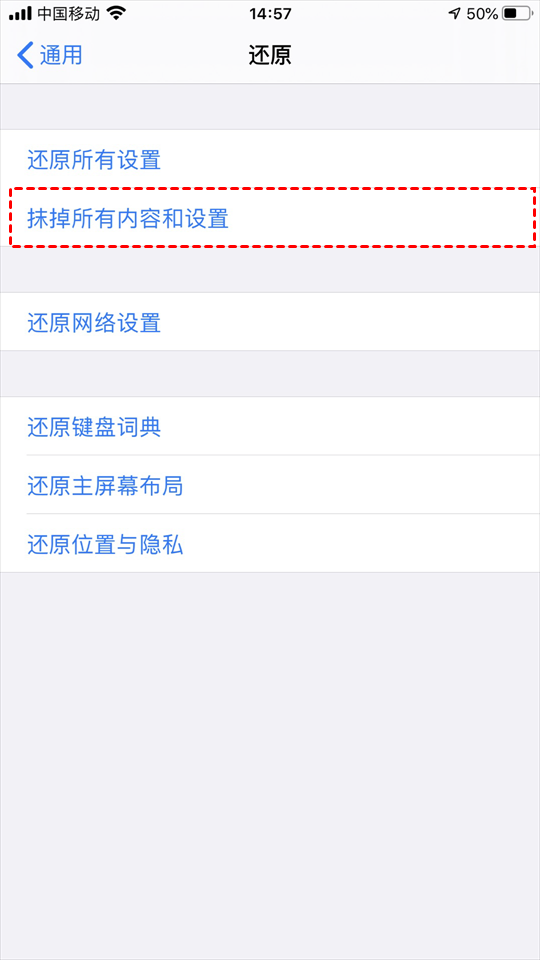
2. iPhone将自动重启。直到出现“应用与数据”的界面,选择“从iCloud云备份恢复”,登录你的Apple ID并从列表中选择备份文件,然后等待恢复过程完成。
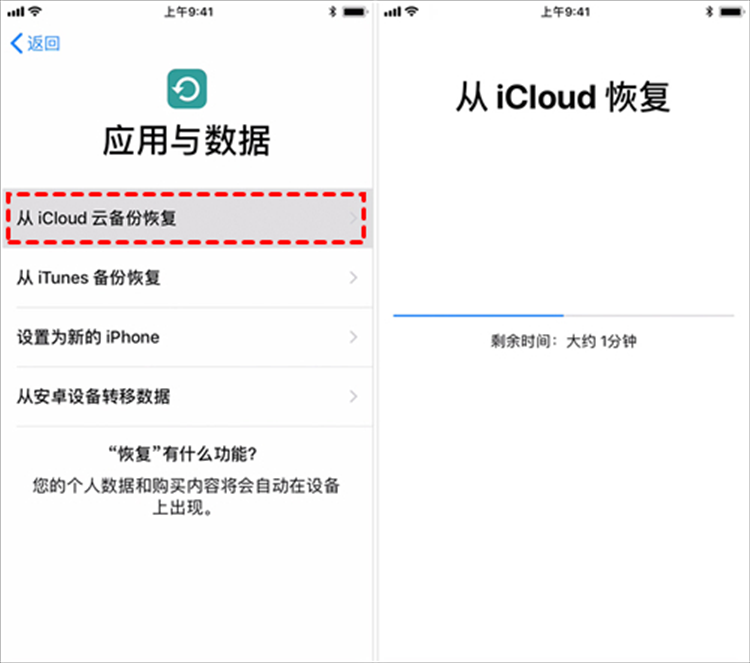
恢复完成后即可将iCloud备份中的备忘录移动到手机备忘录软件中。
方法2. 通过iTunes恢复iPhone永久删除的备忘录
苹果备忘录永久删除了怎么恢复?如果你没有在“使用ICLOUD的APP”中启用了“备忘录”,也不要沮丧,还有其它方法可以恢复永久删除的备忘录。
除了通过iCloud备份的那些数据,iTunes备份会备份你整个设备。因此,如果你从未激活过通过iCloud备份备忘录,那么iTunes备份将涵盖这部分内容。
你可以从iTunes备份中恢复永久删除的iPhone备忘录。
✍ 注意:
✬ 恢复iTunes备份会擦除设备上的当前数据,强烈建议你先备份数据。
✬ 一些私人数据,如健康、活动等,只有在启用“加密本地备份”时才会包含在备份中。
1. 在你制作iPhone备份的电脑上启动iTunes,然后单击设备图标。
2. 转到“摘要” > “立即备份”以备份你当前的数据。
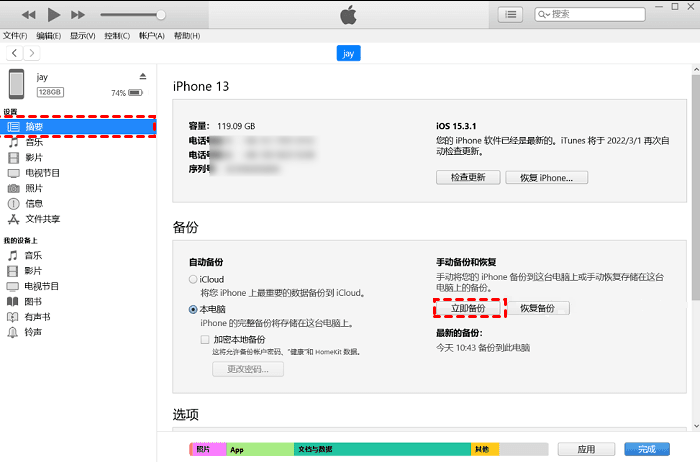
3. 然后点击“恢复备份”。
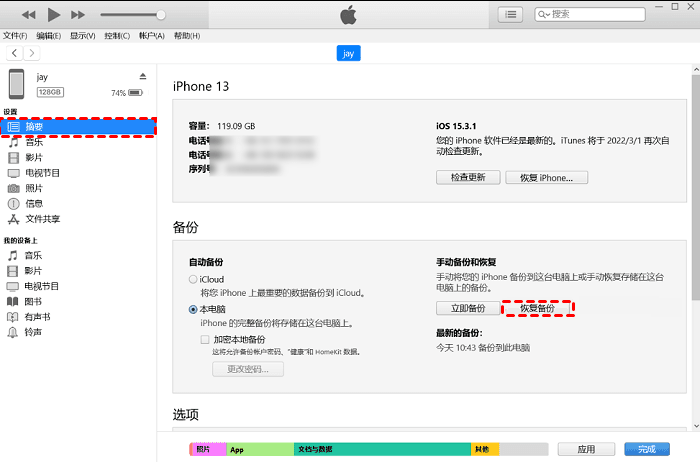
4. 选择iTunes备份,然后点击“恢复”等待恢复过程完成。
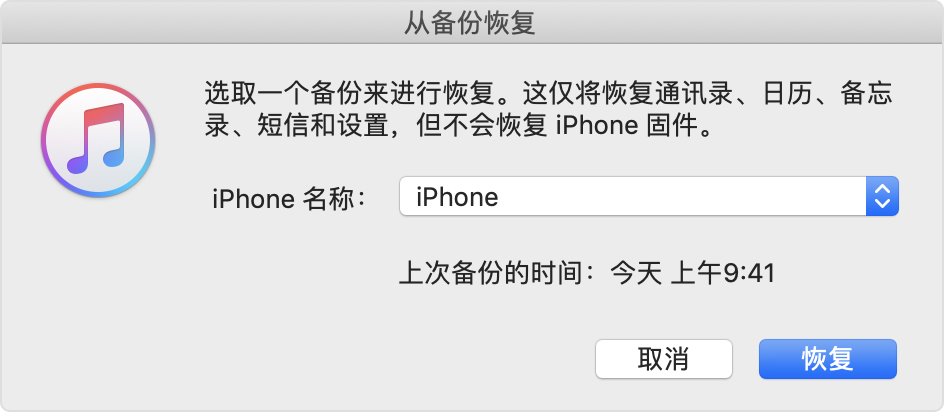
方法3. 通过软件恢复iPhone永久删除的备忘录
如何轻松方便地恢复iPhone永久删除的备忘录?如果你无法从备份恢复备忘录,为什么不尝试使用专业的苹果手机数据恢复软件呢?这里推荐适用于iOS的傲梅微恢复。
作为专业的iPhone数据恢复软件,傲梅微恢复可以轻松恢复10种类型的iPhone数据,包括照片、视频、联系人、笔记、语音备忘录、提醒、通话记录等,甚至可以恢复误删的微信聊天记录。使用此工具,你只需3个简单的步骤即可轻松取回永久删除的备忘录。
✍ 注意:
✬ 当你看到“信任这台计算机?”提示时,点击“信任”。
✬ 在整个过程中,请保持你的iPhone正确连接到你的电脑。
1. 点击上方按钮在你的电脑上安装微恢复,然后将你的iPhone连接到你的电脑。
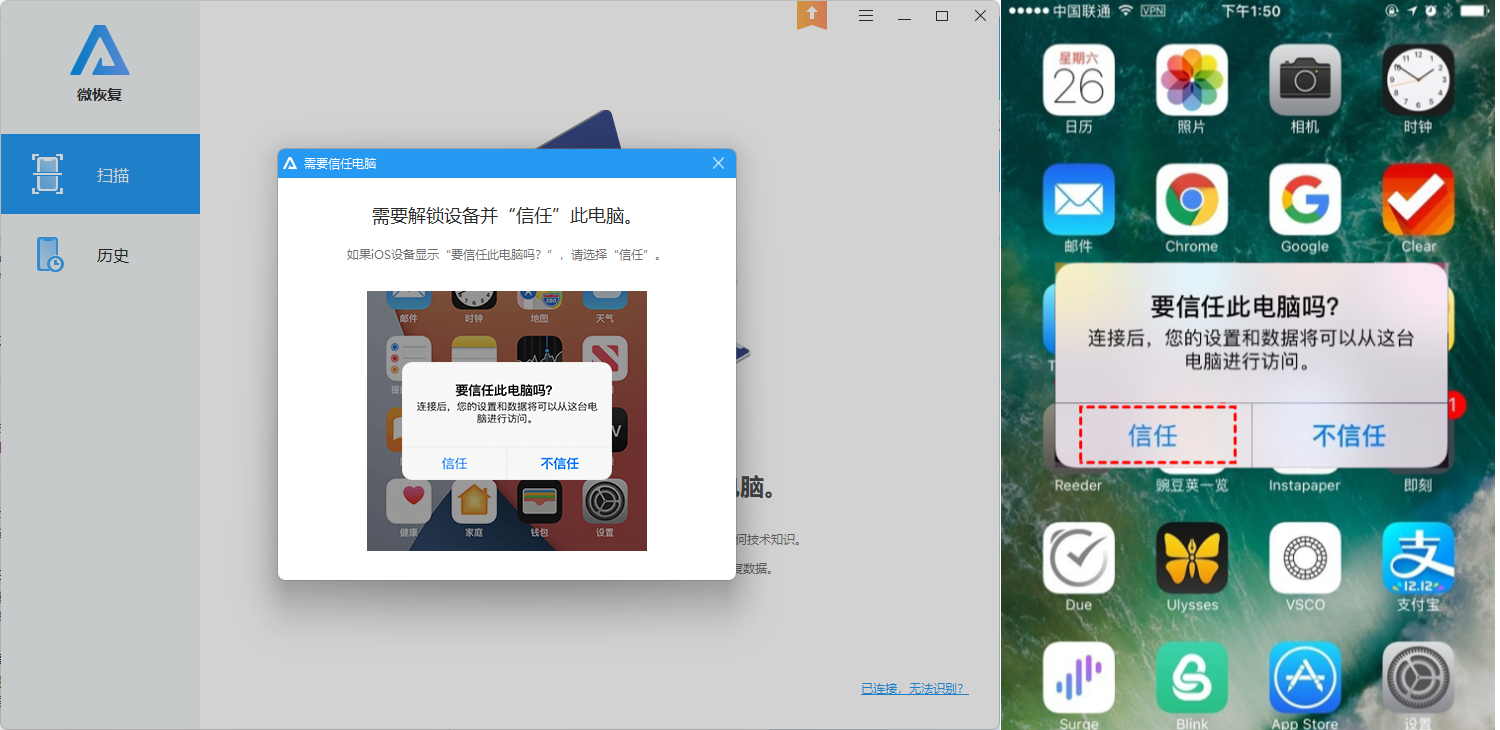
2. 点击“立即扫描”。进入扫描过程,请耐心等待。
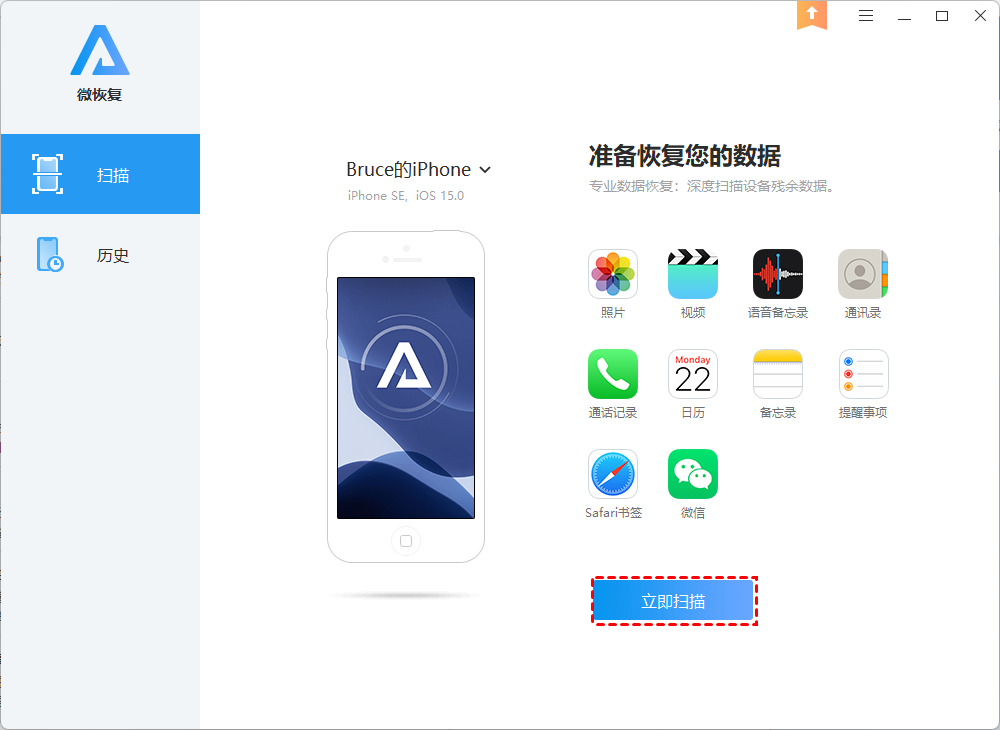
3. 将显示可恢复的数据。点击“备忘录”并选择你需要的备忘录,现在使用的是试用版,会显示部分数据,当确定有需要恢复的数据后,点击“恢复”,然后升级到正式版即可恢复永久删除的备忘录。
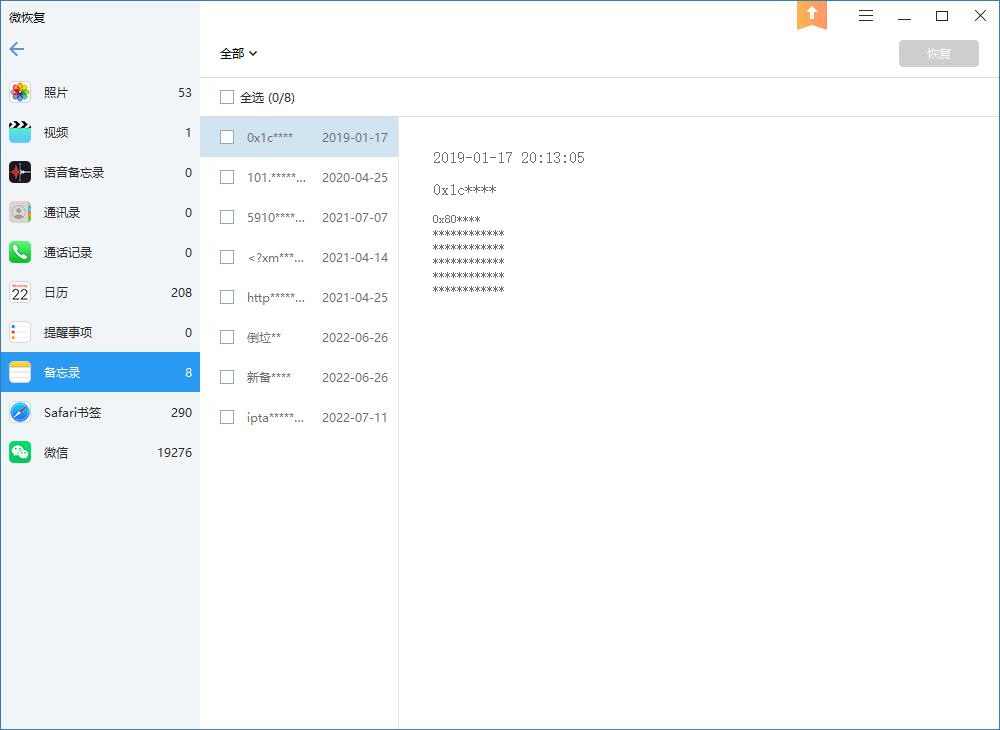
结论
备忘录记录了我们的回忆、想法、灵感等,没有人会想失去它们。为了降低再次丢失备忘录数据的风险,这里为你准备了一些建议。
- 删除备忘录时三思而后行。
- 除非你的iPhone存储空间不足,否则切勿删除“最近删除”中的备忘录。
- 使用多种方法备份你的数据。
- 单独备份重要数据。
本文提供了3种iPhone备忘录永久删除恢复方法!并且附有详细步骤,也在每个方法前提示了注意事项,你可以根据情况选择任何一种。
